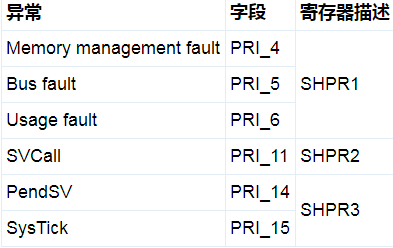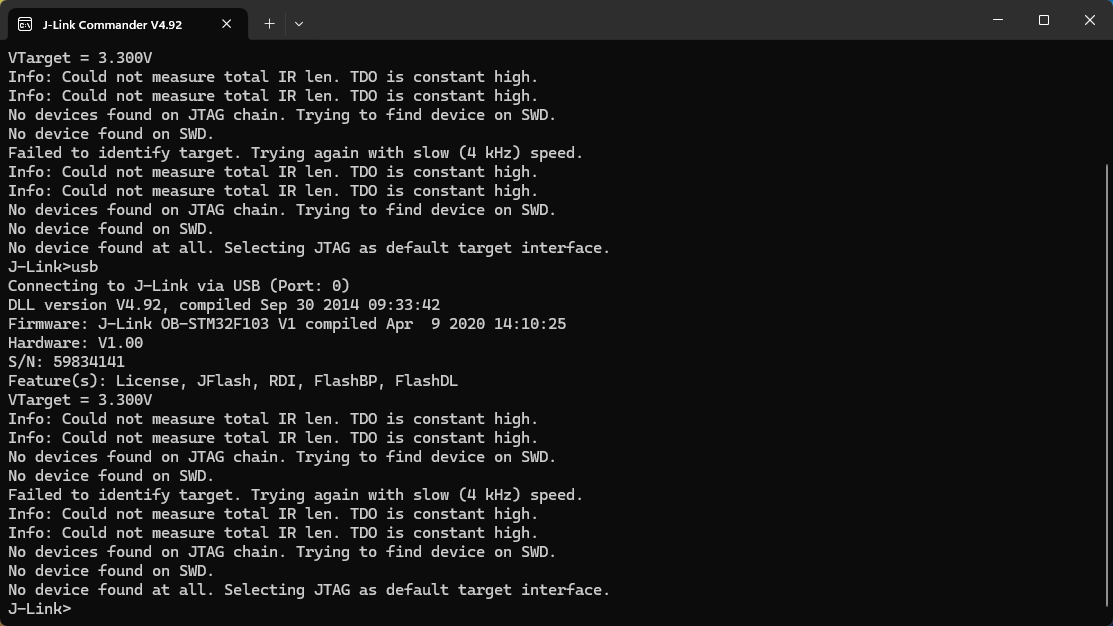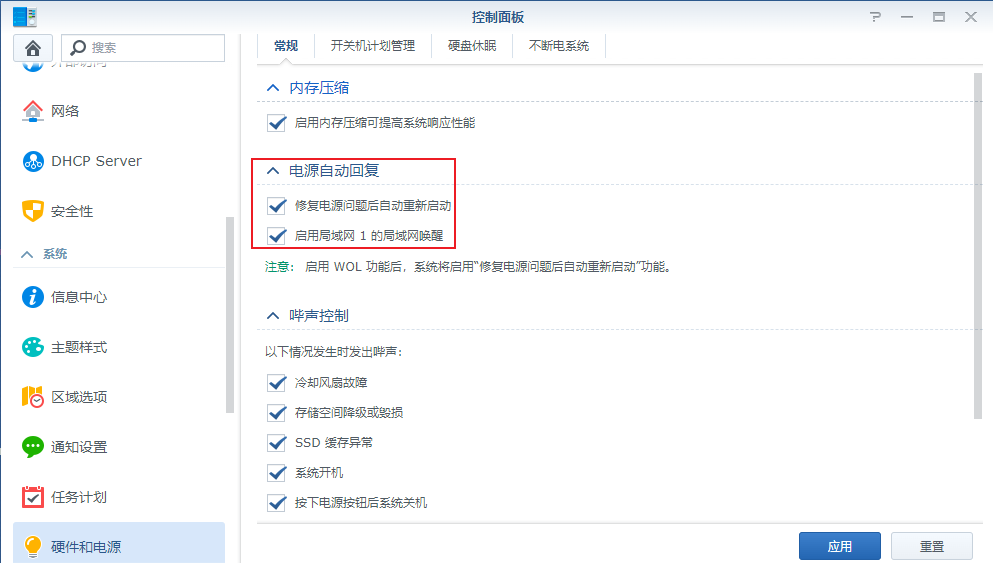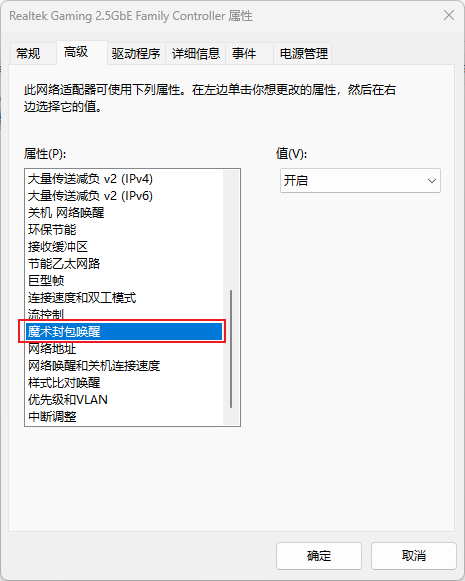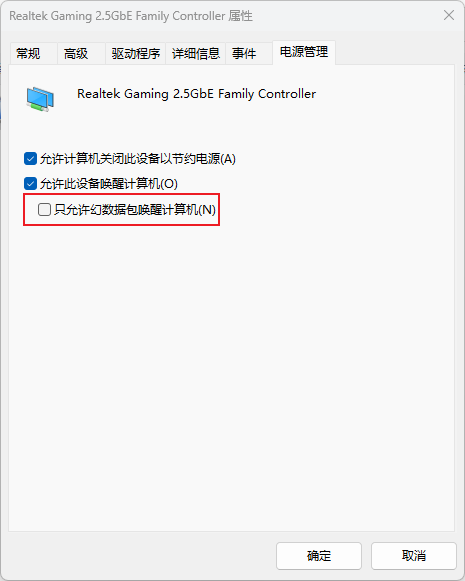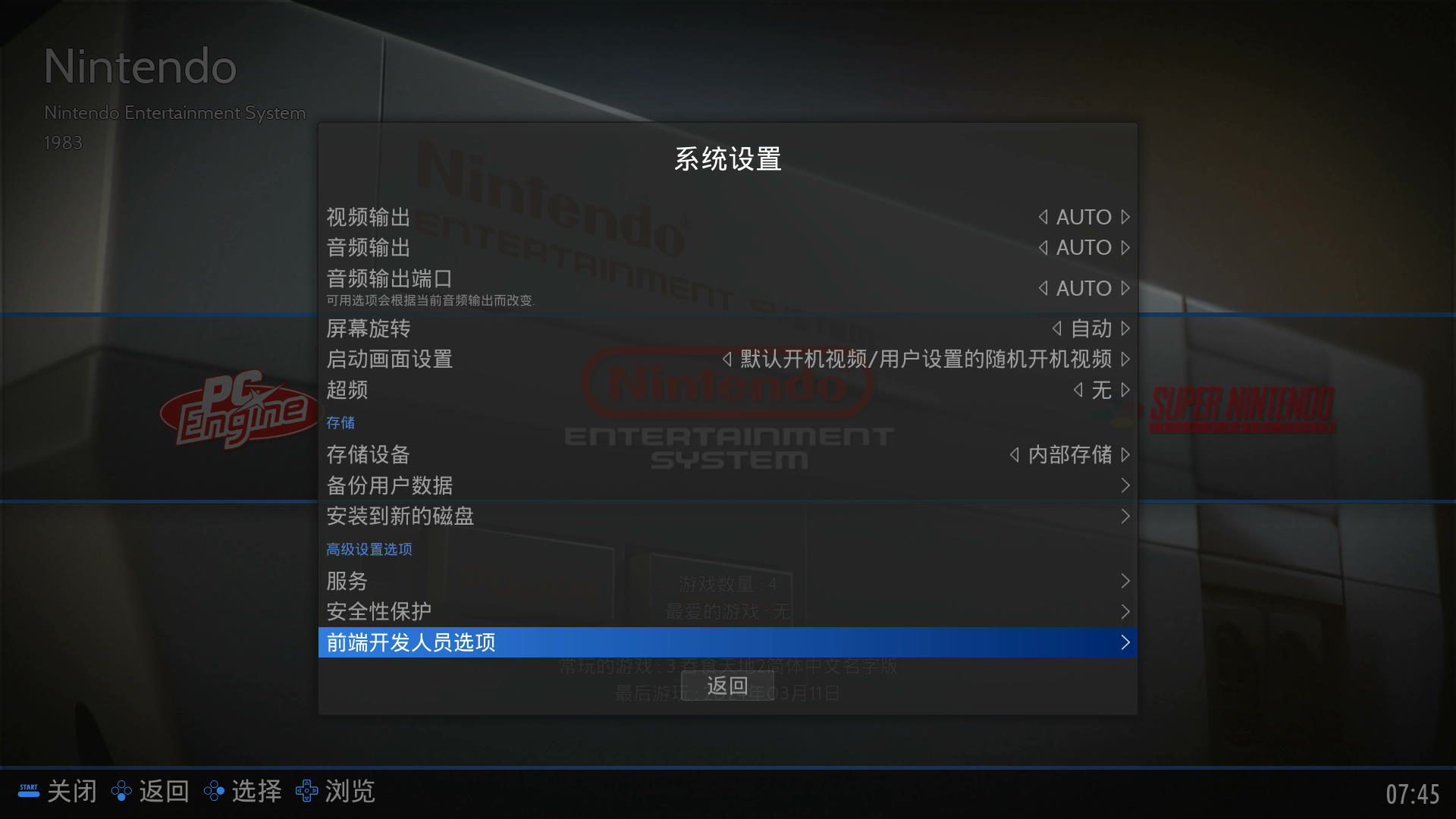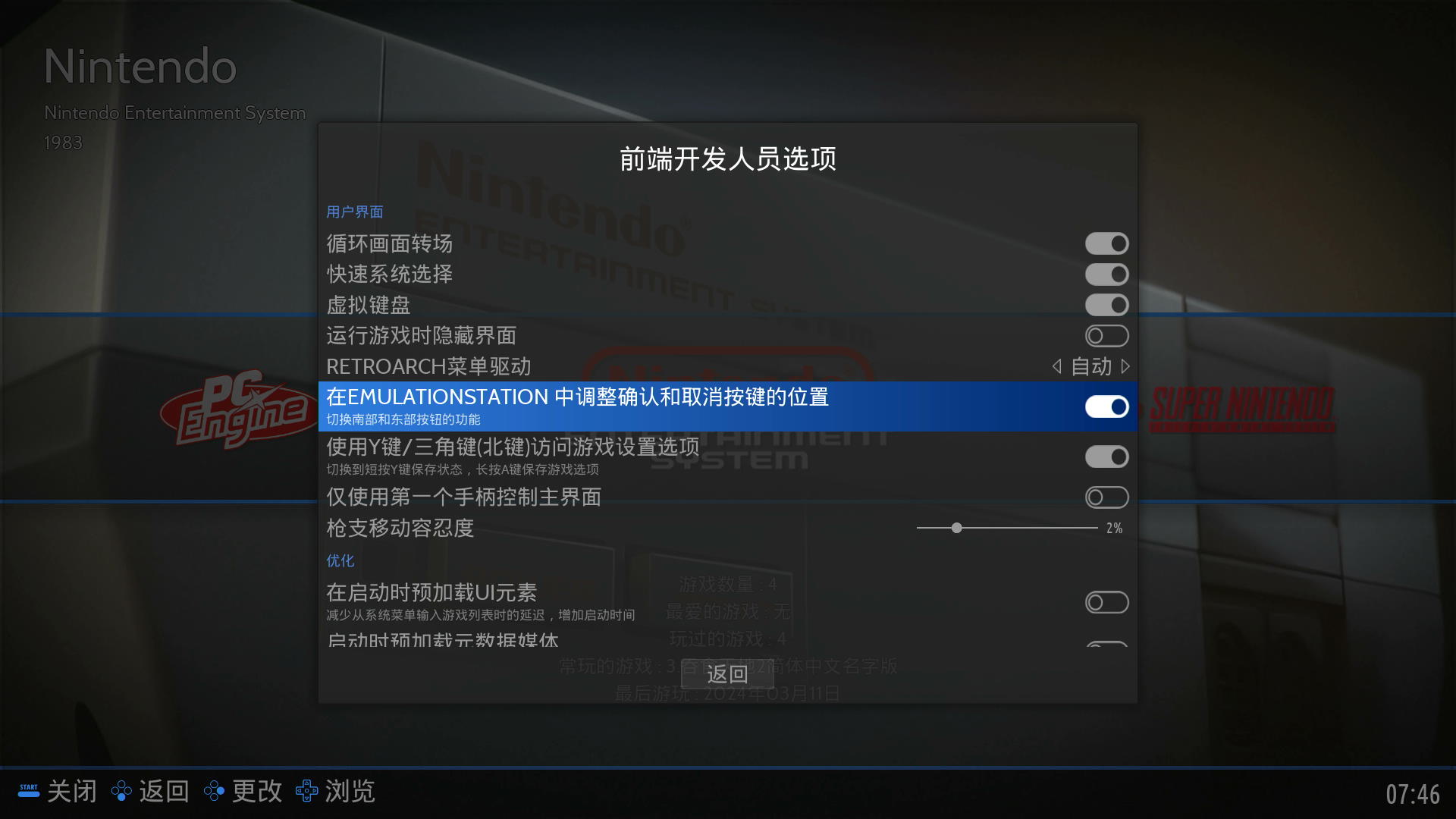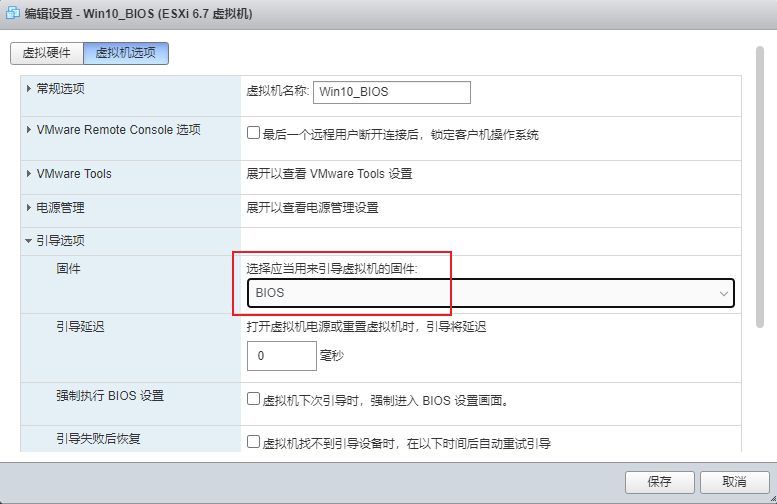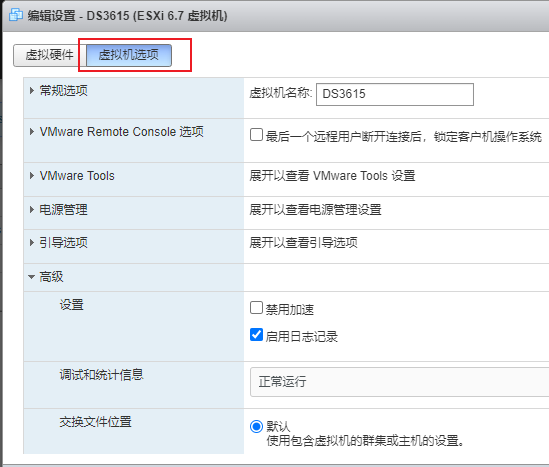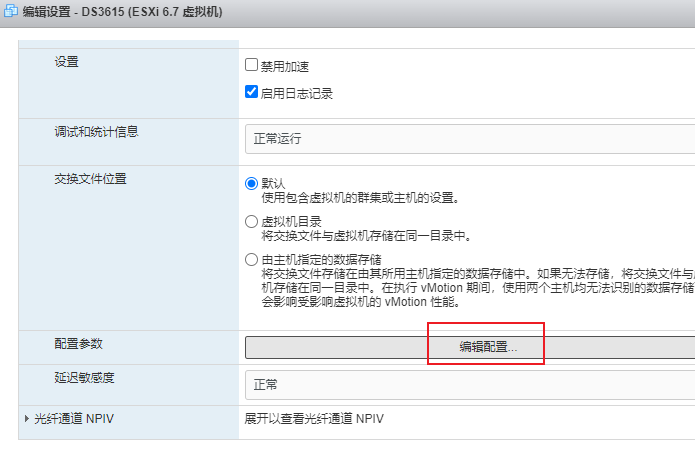SI4配置备忘
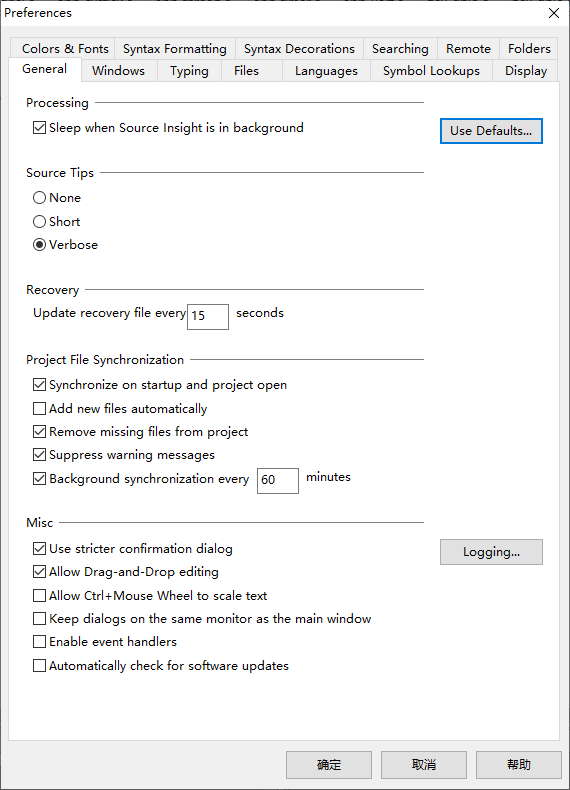
Openwrt安装Zerotier组网速度测试
在HyperV里面安装Openwrt,并配置好zerotier。
远程通过局域网访问群晖,下载文件的速度为300Kbps左右。
通过DDNS直接访问群晖,下载速度是6Mbps左右。
OpenWrt重置Zerotier ID
参考链接:https://blog.csdn.net/weixin_44636362/article/details/134593806
复制HyperV的Openwrt虚拟机,zerotier的MAC地址和IP与之前的重复了,需要重置Zerotier ID,重新生成MAC和IP。
cd /var/lib/zerotier-one
rm identity.*
删除之后,重启Openwrt,在后台重新分配IP即可。
转载——SysTick中断优先级
原文链接:https://www.cnblogs.com/Rainingday/p/14648048.html
查看stm32的SysTick中断的优先级,比外设中断优先级高吗?
默认SysTick中断优先级
1 //core_cm4.h 2 3 __STATIC_INLINE uint32_t SysTick_Config(uint32_t ticks) 4 { 5 if ((ticks - 1UL) > SysTick_LOAD_RELOAD_Msk) { return (1UL); } /* Reload value impossible */ 6 7 SysTick->LOAD = (uint32_t)(ticks - 1UL); /* set reload register */ 8 NVIC_SetPriority (SysTick_IRQn, (1UL << __NVIC_PRIO_BITS) - 1UL); /* set Priority for Systick Interrupt */ 9 SysTick->VAL = 0UL; /* Load the SysTick Counter Value */ 10 SysTick->CTRL = SysTick_CTRL_CLKSOURCE_Msk | 11 SysTick_CTRL_TICKINT_Msk | 12 SysTick_CTRL_ENABLE_Msk; /* Enable SysTick IRQ and SysTick Timer */ 13 return (0UL); /* Function successful */ 14 }第8行设置了SysTick中断的优先级,
#define __NVIC_PRIO_BITS 4 /*!< STM32F4XX uses 4 Bits for the Priority Levels */在看NVIC_SetPriority函数:NVIC_SetPriority对中断分了类,分内核中断和外设中断,内核外设中断枚举值小于0,普通外设>=0。其中,SysTick_IRQn = -1。
1 __STATIC_INLINE void NVIC_SetPriority(IRQn_Type IRQn, uint32_t priority) 2 { 3 if((int32_t)IRQn < 0) { 4 SCB->SHP[(((uint32_t)(int32_t)IRQn) & 0xFUL)-4UL] = (uint8_t)((priority << (8 - __NVIC_PRIO_BITS)) & (uint32_t)0xFFUL); 5 } 6 else { 7 NVIC->IP[((uint32_t)(int32_t)IRQn)] = (uint8_t)((priority << (8 - __NVIC_PRIO_BITS)) & (uint32_t)0xFFUL); 8 } 9 }因为SysTick属于内核外设,跟普通外设的中断优先级有些区别,并没有抢占优先级和子优先级的说法。在STM32F4中,内核外设的中断优先级由内核SCB这个外设的寄存器:SHPRx(x=1.2.3)来配置。有关SHPRx寄存器的详细描述可参考《Cortex-M4内核编程手册》4.4.8章节。下面我们简单介绍下这个寄存器。
SPRH1-SPRH3是一个32位的寄存器,但是只能通过字节访问,每8个字段控制着一个内核外设的中断优先级的配置。在STM32F4中,只有位7:4这高四位有效,低四位没有用到,所以内核外设的中断优先级可编程为:0~15,只有16个可编程优先级,数值越小,优先级越高。如果软件优先级配置相同,那就根据他们在中断向量表里面的位置编号来决定优先级大小,编号越小,优先级越高。
在SysTick_Config中,配置优先级为(1UL << __NVIC_PRIO_BITS) – 1UL),其中宏__NVIC_PRIO_BITS为4,那计算结果就等于15,可以看出SysTick此时设置的优先级在内核外设中是最低的。
SysTick和外设中断的优先级大小
但是,问题来了,如果我同时使用了systick和片上外设呢?而且片上外设也刚好需要使用中断,那systick的中断优先级跟外设的中断优先级怎么设置?会不会因为systick是内核里面的外设,所以它的中断优先级就一定比内核之外的外设的优先级高?
从《STM32中断应用概览》这章我们知道,外设在设置中断优先级的时候,首先要分组,然后设置抢占优先级和子优先级。而systick这类内核的外设在配置的时候,只需要配置一个寄存器即可,取值范围为0~15。既然配置方法不同,那如何区分两者的优先级?下面举例说明。
比如配置一个外设的中断优先级分组为2,抢占优先级为1,子优先级也为1,systick的优先级为固件库默认配置的15。当我们比较内核外设和片上外设的中断优先级的时候,我们只需要抓住NVIC的中断优先级分组不仅对片上外设有效,同样对内核的外设也有效。我们把systick的优先级15转换成二进制值就是1111(0b),又因为NVIC的优先级分组2,
那么前两位的11(0b)就是3,后两位的11(0b)也是3。无论从抢占还是子优先级都比我们设定的外设的优先级低。如果当两个的软件优先级都配置成一样,那么就比较他们在中断向量表中的硬件编号,编号越小,优先级越高。
设置Jlink ob序列号
参考链接:https://blog.csdn.net/zhuoqingjoking97298/article/details/136064998
目前在网上找到的Jlink ob固件有两个,一个是旧版固件LED灯可以正常显示,但是使用时会提示固件升级;另一个新版固件LED灯没有指示,使用时不会提示固件升级。
先安装Jlink 6.14以前的版本,此版本支持写入SN。然后在Jlink Command输入以下命令写入SN,并添加相关功能:
在JLINK的command下依次运行如下命令 (*注意区分大小写*)
Exec SetSN=XXXXXXXX ;添加SN
Exec AddFeature GDB ;添加GDB
Exec AddFeature RDI ;添加RDI
Exec AddFeature FlashBP ;添加FlashBP
Exec AddFeature FlashDL ;添加FlashDL
Exec AddFeature JFlash ;添加JFlash
Exec AddFeature RDDI ;添加RDDI
在J-Link Commander 窗口依次输入以上命令回车确定,每个会出现OK,即添加激活成功,其中SN码任意。
例如:
Exec SetSN=26932585 回车
Exec AddFeature GDB
Exec AddFeature RDI
Exec AddFeature FlashBP
Exec AddFeature FlashDL
Exec AddFeature JFlash
电脑网络唤醒配置备忘
Batocera配置备忘
https://bbs.tgfcer.com/thread-8382950-1-1.html
推荐下载使用此版本,作者已经进行了汉化处理,并且添加了BIOS文件。自己只需要把想玩的游戏添加进去即可。
一、按键设置交换AB键功能
参考链接:
分享下5.26的中文修改配置+全BIOS+中文名拷贝与解决方
https://wiki.batocera.org/emulationstation_overview
说明:
交换AB键是为了方便手柄操作,让主界面操作逻辑和手柄操作逻辑保持一致。手柄上一般A键是确认、B键是取消;系统里面默认B键是确认、A键是取消。
需要说明的是,交换AB键之后,键盘上的ESC变成了确认键、ENTER变成了返回键,键盘上的操作逻辑会因此变的很混乱。如果不使用手柄的话,就没必要交换AB键功能。
交换AB键功能操作流程如下
手柄上按hotkey+B键可以进入模拟器的设置界面,键盘上按左shift+F1进入模拟器的设置界面。 继续阅读
ESXI Win10硬盘直通
群晖旧版系统下载
参考链接:
https://xpenology.com/forum/topic/69662-download-dsm-623-25426/
旧版pat文件下载地址
https://web.archive.org/web/20230517195056/https://archive.synology.com/download/Os/DSM
能够在web.archive.org这个网站下载旧版pat文件,是由于此网站不仅对网页有历史快照,它竟然还对pat文件也做了历史存档。虽然不是每个网页快照的pat都有留档,但是多试几个不同日期的快照,总可以找到有效的pat文件存档。
ESXI硬盘直通
参考链接:
求助各位大佬ESXI的嵌套虚拟化后无法直通PCIE的问题
启用了嵌套硬件辅助的虚拟化时,无法添加 PCI 直通设备 开启嵌套虚拟化
在ESXI虚拟系统中添加SATA直通后,不能正常开机,需要在虚拟机的配置中增加
vhv.allowPassthru=TRUE